¿Quieres saber cómo funciona la plataforma ZuluTrade y todas sus funciones?
En esta y otras publicaciones relacionadas, encontrará toda la información que necesita para hacer el mejor uso de la plataforma ZuluTrade.
En esta publicación, analizaremos la sección “Mi cuenta “, la que se accede tan pronto como se abre una cuenta de demo de ZuluTrade.
Acceso a Soporte
Antes de iniciar el viaje quiero señalar el soporte que se ofrece directamente por Zulutrade cómo uno de sus puntos fuertes.
Cómo verán a medida que nos adentramos más internamente en Zulutrade, es precisamente el soporte proporcionado una de sus mejores herramientas.
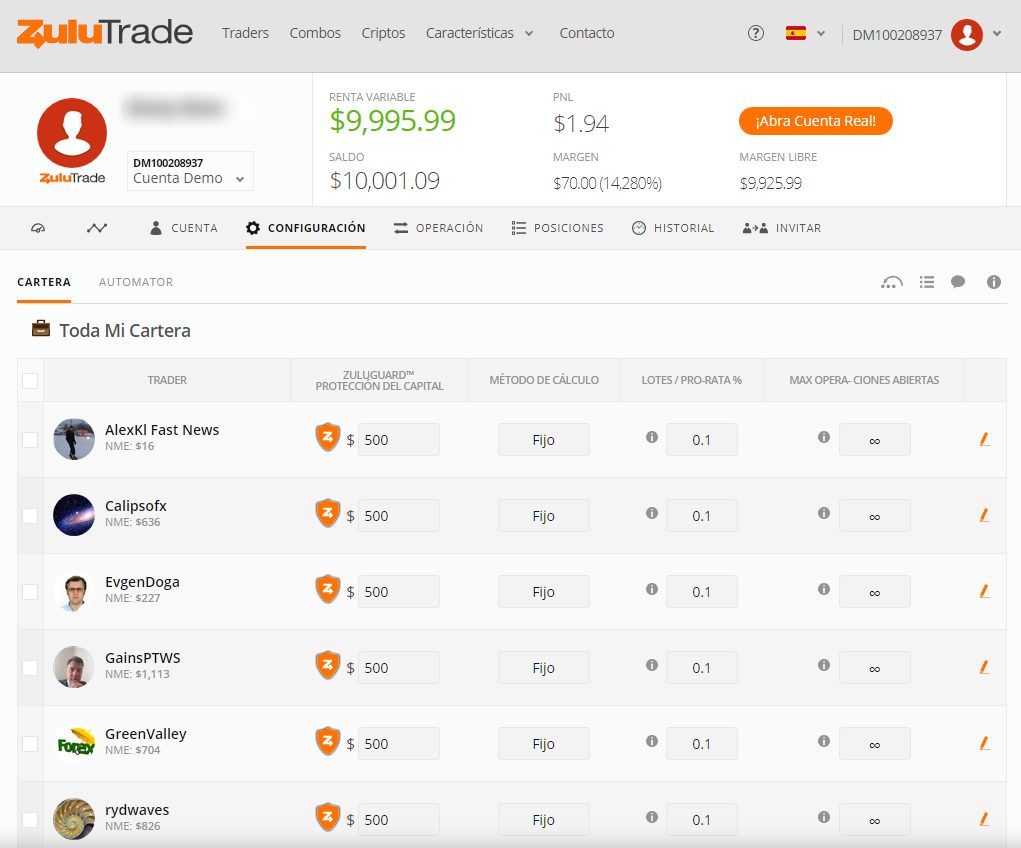
Dentro de mi cuenta hay tres elementos muy útiles para principiantes:
- Visita rápida:para ver rápidamente qué elementos esenciales puede utilizar en la sección;
- Guía simplificada:para acceder a una guía rápida pero muy completa y también bien traducida, con todas las funciones proporcionadas por ZuluTrade;
- Chat:multilingüe y disponible en prácticamente todas las áreas de Zulutrade; Puede ponerse en contacto inmediatamente con personal especializado para obtener aclaraciones y aclaraciones.
Sección Datos “Mi cuenta” Zulutrade
El primer bloque de información que analizaremos se encuentra en la parte superior de la sección de mi cuenta. Este elemento es muy importante ya que muestra los datos relacionados con el progreso de su cuenta.
Dada su importancia, siempre lo encontrará en la parte superior del área de mi cuenta, independientemente de la sección en la que se encuentre.

En la parte superior izquierda puede encontrar la foto de su logotipo, tomada por Facebook si decidió ingresar sus datos a través de la Red Social. En la parte superior derecha de la foto está su nombre, y debajo está el código de identificación de esa cuenta específica.
Puede tener varias cuentas con el mismo nombre, por lo que en esta ventana desplegable puede ver todas sus cuentas en la lista y, al hacer clic en ellas, puede cambiar fácilmente entre ellas.
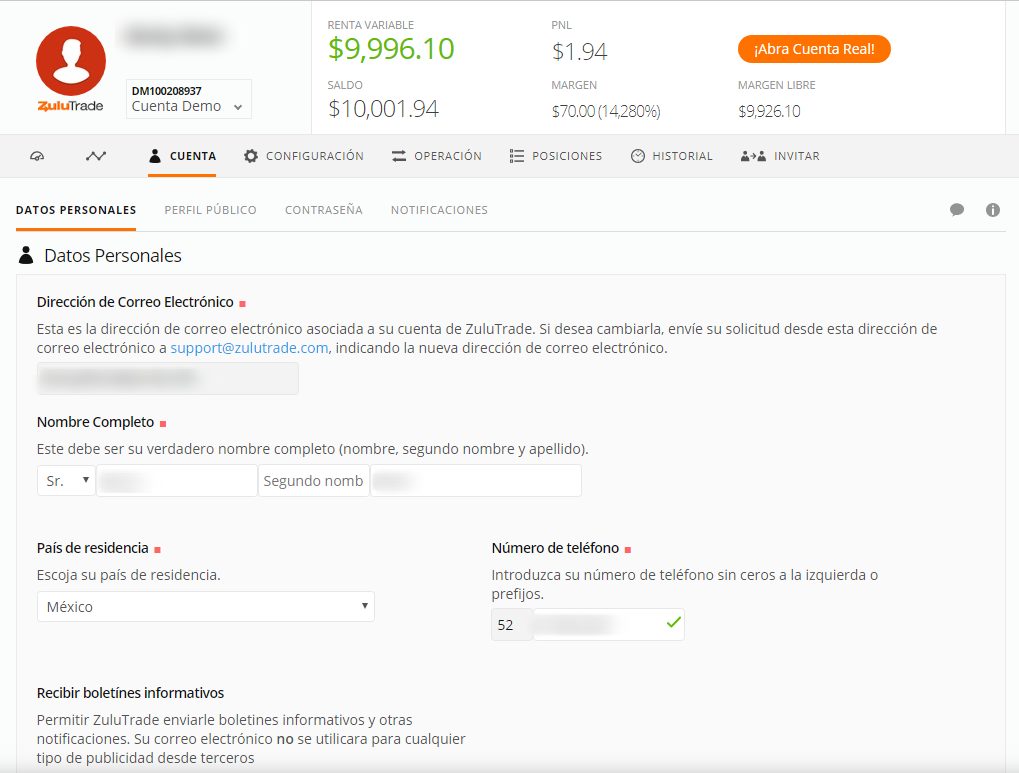
A la derecha de tu foto encontrarás datos importantes sobre la capital:
- Renta variable: este elemento muestra el valor de su capital agregado al valor de las transacciones abiertas al mercado.
Aclaremos este concepto con un ejemplo: si su saldo es de $ 10,000, pero hay dos transacciones de mercado abierto que pierden $ 100 cada una, el valor de Capital mostrará $ 9,800. Con este valor usted se da cuenta de cuánto ganaría o perdería al cerrar todas las posiciones en ese momento. - Saldo: Corresponde a la cantidad de capital excluyendo las posiciones abiertas al mercado en ese momento. En la práctica, lo que ve en el campo Saldo es la cantidad que todavía tiene en la “tarjeta” de su cuenta, mientras que lo que ve en el campo Renta variable es lo que tendría si tuviera que cerrar todas las posiciones abiertas.
- Margen: Esto es útil cuando hay operaciones abiertas y muestra la cantidad de margen bloqueado por el broker para permitir la apertura de esas operaciones, como vimos en la lección del curso de Forex sobre el margen en las operaciones. La cantidad de capital que bloquea el broker depende del apalancamiento con el que usted esté trabajando. Cuanto mayor sea el apalancamiento, menor será el margen requerido.
- Margen libre: informa el monto de capital libre y disponible para la apertura de nuevas transacciones. El cálculo para obtener este valor viene dado por la diferencia entre el valor presente en “Renta variable” y el presente en el campo “Margen“.
- PnL (Ganancias y pérdidas – Ganancias y pérdidas): muestra la cantidad de dinero que realmente ha ganado en los últimos 30 días, en este caso considerando solo las operaciones cerradas y luego las contabilizó. Si ha ganado $ 1,000 con transacciones cerradas y contabilizadas, pero en el momento en que se encuentra con – $ 2,000 en pérdidas en posiciones abiertas, este valor siempre devolverá $ 1,000.
- Llamada de margen – o Medidor: esta barra, que siempre muestra un valor de porcentaje, calcula el riesgo de exposición de la cuenta a la llamada de margen. Se realiza un cálculo asumiendo el peor escenario, basado en los datos históricos de ZuluTrade para los traders que usted decidió seguir al replicar sus operaciones dentro de su cartera. La fórmula de cálculo es una fórmula patentada de ZuluTrade.
ZuluTrade considera valores por debajo del 50% como valores seguros. Del 50% al 100% siguen siendo aceptables y todos los valores por encima del 100% son considerablemente riesgosos
La llamada a margen -o- Medidor es un dato muy interesante, aunque en cualquier caso sigue siendo un cálculo de ZuluTrade basado, como veremos, en los detalles de rendimiento aproximados. Sin embargo, es útil verlo siempre después de haber trabajado en la configuración, especialmente al principio.
Si usted es un inversionista que aún no tiene experiencia, puede usar las sugerencias proporcionadas por ZuluTrade como referencia. En realidad, cada inversor, con el tiempo, en función de su apetito por el riesgo y el rendimiento deseado, debe dar el peso correcto a estos porcentajes.
Panel de control de mi cuenta
Para acceder al panel de control, debe hacer clic en el icono en el extremo izquierdo de la pantalla, el que parece un recuento de kilómetros. Este es el área de análisis de rendimiento más importante de su cuenta de Social Trader.
En el hombro izquierdo se encuentra la situación de toda la cartera, a continuación, en lugar de la lista de Trader (Proveedor de señales) conectado y habilitado que lo componen.
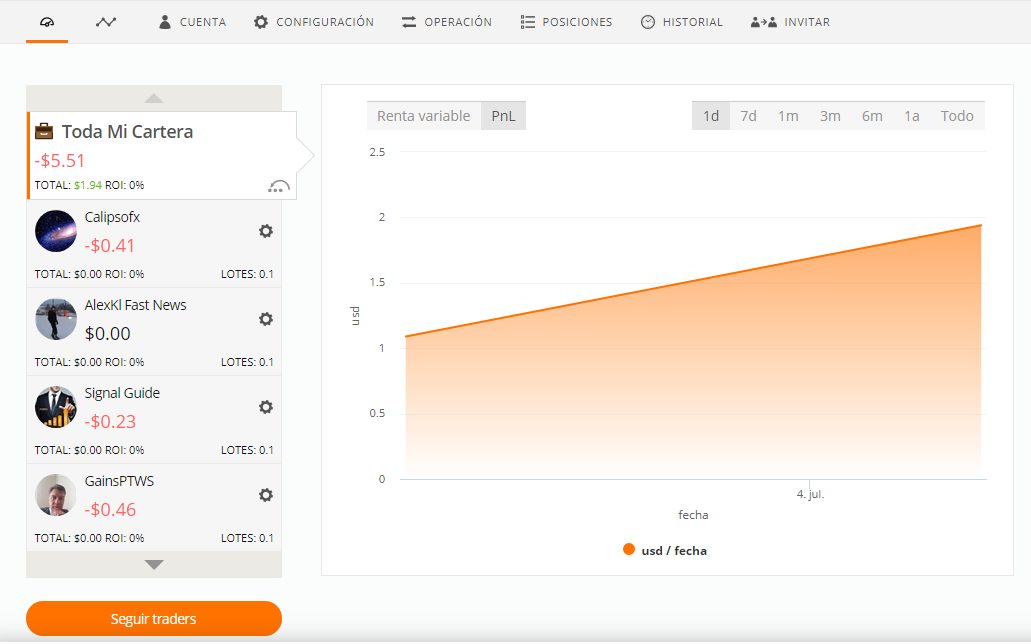
Tanto para el portafolio completo como para cada operador individual usted encontrará la cantidad de dinero basada en las posiciones abiertas, cuánto ha ganado por posiciones cerradas hasta ese momento (es lo mismo que “PnL” visto arriba), y el valor del ROI, que significa Retorno de la Inversión, o cuánto está ganando ese Proveedor de Señales en porcentaje, o cuánto está ganando el portafolio completo. Por ejemplo, un operador que le ha ganado $100 en una cuenta inicial de 1,000 tendrá un ROI del 10%.
También puede encontrar una indicación del modo de alojamiento, es decir, si los está siguiendo en modo “Prorrateo” o “fijo” y la rueda para acceder a la sección de ajustes rápidos.
La rueda de configuración le permite:
- Varíe el capital que desea invertir en el comerciante;
- Cambiar el método de alojamiento (Prorrateo o fijo);
- Varíe el número máximo de posiciones abiertas;
- Varíe la función ZuluGuard;
- Activar y personalizar la notificación de protección de capital;
- Retire al Trader.
En cualquier caso, al hacer clic en la cartera o en un único proveedor de señal, se abrirá una ventana que muestra el gráfico de línea de capital. Esta línea de capital solo muestra el progreso de la cuenta en función de las transacciones cerradas y contabilizadas, sin incluir la tendencia en función de las transacciones abiertas durante el día.
TENGA EN CUENTA: en todos los gráficos de este tipo que encontrará en ZuluTrade, tendrá la posibilidad de usar el mouse para seleccionar áreas del gráfico para ampliar. Simplemente haga clic y arrastre el cursor para identificar el área que desea ampliar.
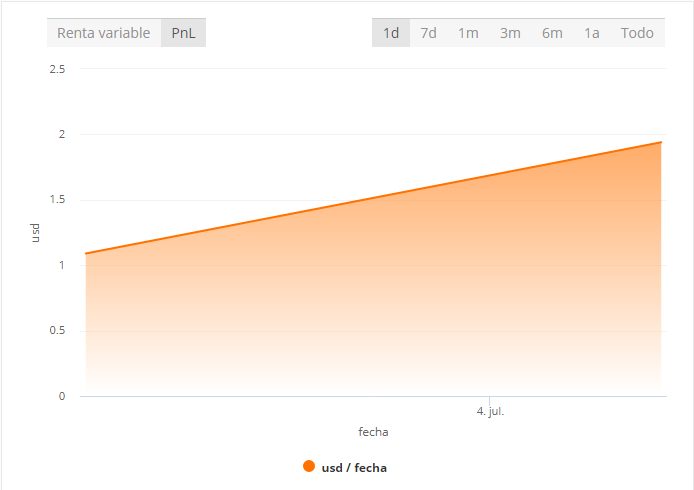
Abra una cuenta con ZuluTrade para empezar a estudiar y utilizar estas interesantes herramientas. Copie a los mejores traders con ZuluTrade. (haga clic)
Con las teclas de tiempo, puede elegir qué parte de los datos desea observar, si están todos disponibles, si es solo el último año, los últimos 6 meses, los últimos 3 meses, el último mes, los últimos 7 días o el último día.
Quedan dos llaves:
- Seguir Traders, que lo lleva a la página de Traders,donde puede encontrar la lista de todos los proveedores de señales.
- Simular mi cartera, una característica muy interesante.
Nos ocuparemos de ambos en otros capítulos.
Plataforma ZuluTrade: Sección Operación
Ahora, saltemos la pestaña de configuración por el momento y abrimos la pestaña de Operación de la sección “Mi cuenta”.
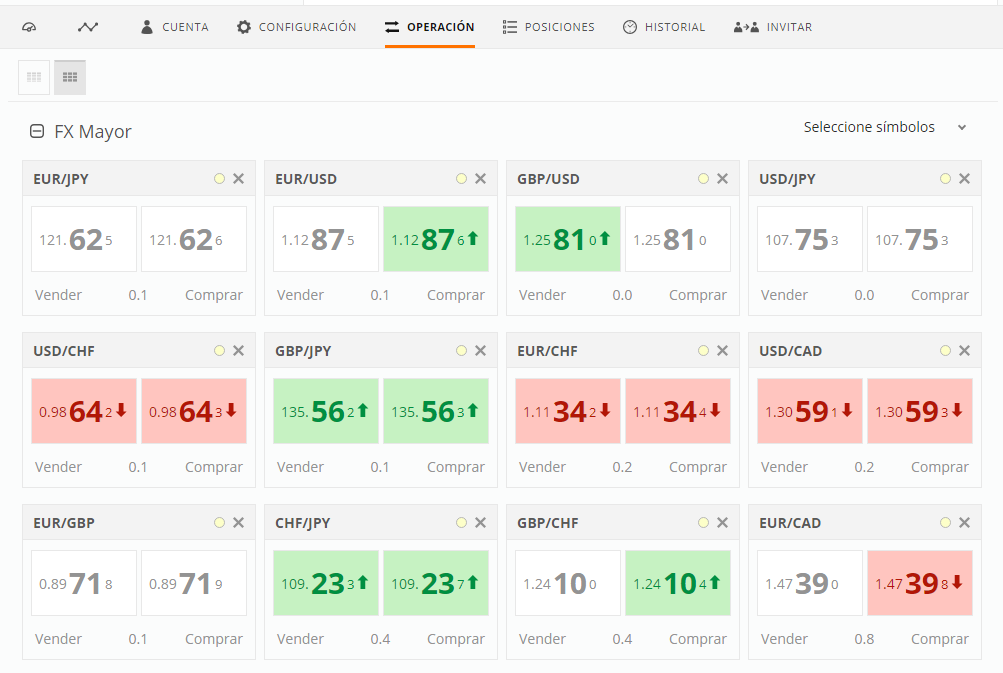
Tengo que admitir que esta es la sección que menos conozco. Con Social Trading no hay necesidad de comerciar personalmente, porque usted elegirá quién lo hará por usted.
En cualquier caso, ZuluTrade le ofrece la posibilidad de abrir posiciones en su nombre. Aquí encontrará todos los pares de divisas disponibles en Forex y CFD, con los valores relacionados de Dinero y Carta (Preguntar y ofertar). Al hacer clic en Venta o Comprar, aparecerá una ventana emergente para ingresar los detalles del pedido.
ZuluTrade le proporciona dos tipos de vistas, una avanzada, que es la que se ve en la imagen de arriba, donde cada caja contiene un par de divisas con la posibilidad de hacer clic en el precio de compra y venta, y con el margen en el centro. En pip entre dinero y letra (solo costo para su negociación).
Cada caja puede colocarse donde desee, gracias a la tecnología Drag & Drop, para obtener la configuración que le resulte más cómoda para el comercio.
Con la pantalla simple, que se muestra en la imagen de abajo, solo tiene la lista completa de las herramientas negociables con ZuluTrade. Aquí también, al hacer clic en dinero o en una letra se abrirá el cuadro para ingresar la orden.
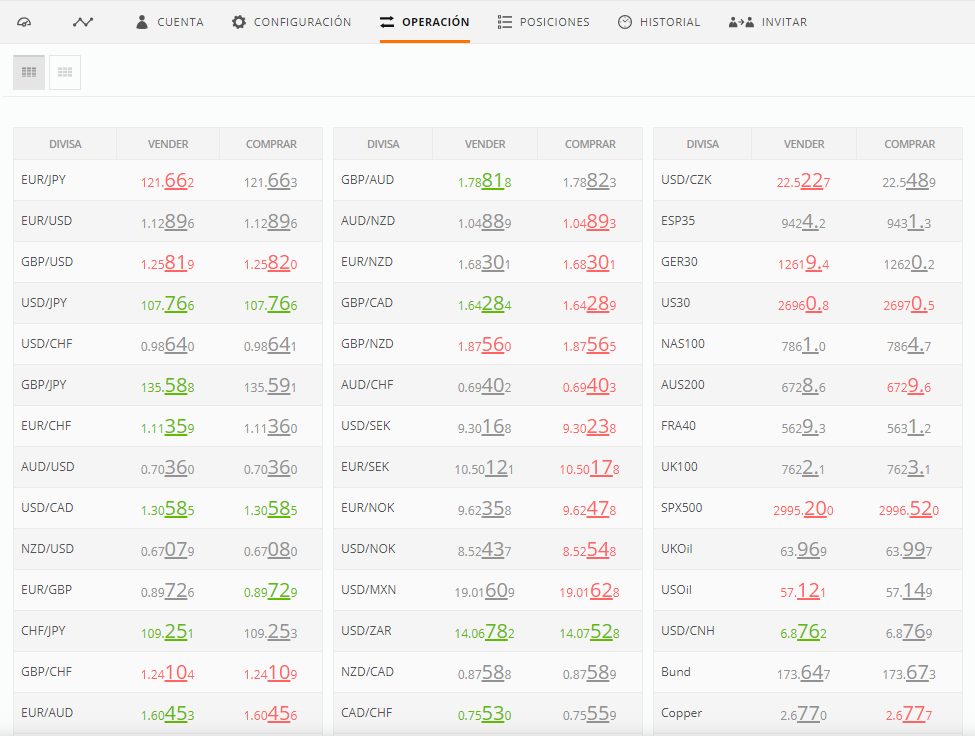
No hace falta decir que, a menos que sea un trader profesional, le recomiendo encarecidamente que NO intente hacer trading por su cuenta. El trading es una actividad muy compleja por lo que puede ganar mucho. Mejor dejar que los buenos lo hagan y responder a sus órdenes.
Plataforma ZuluTrade: Sección Posiciones
Vamos a pasar a la pestaña Posición.
Dentro de esta sección de “Mi cuenta”, ZuluTrade le brinda un detalle sobre las operaciones abiertas y las órdenes pendientes, aquellas que ya ingresaron en el sistema y que irán al mercado solo si se respetan ciertas condiciones, principalmente de precio.
Posiciones abiertas
Dentro de la sección de posiciones abiertas encontrará la lista y los detalles de las transacciones abiertas y aún no cerradas, divididas por el Proveedor de señales.
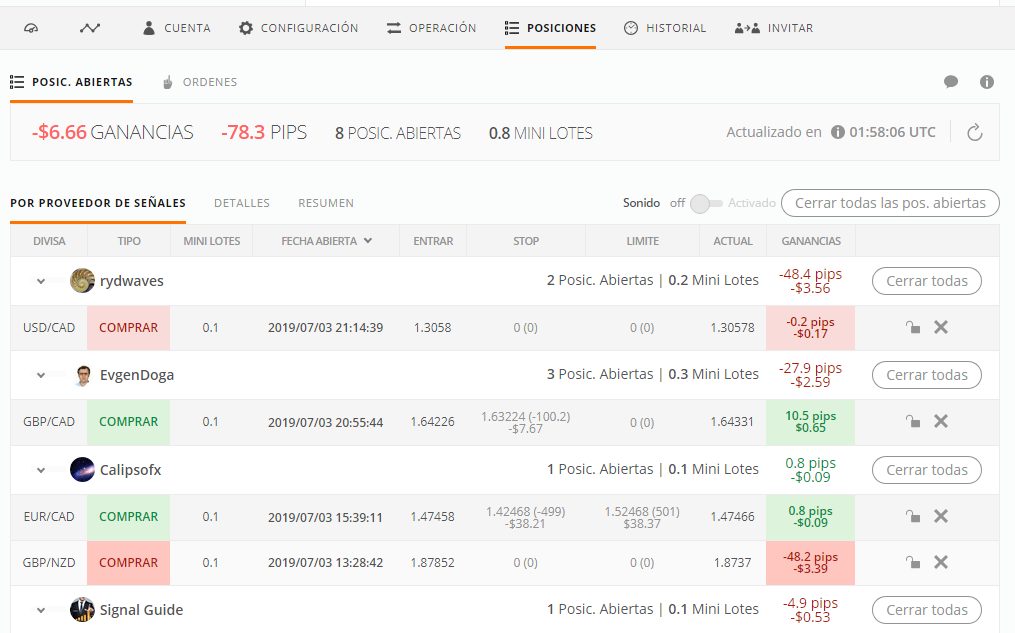
Encuentra todos los detalles:
- El tipo de cambio en el que se realiza la operación
- Si se trata de una compra o venta
- El tamaño de lote de la operación
- La fecha exacta en que se abrió
- Precio de entrada
- El precio tope establecido por el Proveedor de señal
- Precio de beneficio
- Cuánto negocia en ese momento
- Cuánto pierde o gana, ya sea en pips o en efectivo.
Una cosa importante a decir es que todas las transacciones son clasificables de acuerdo a cada uno de estos parámetros listados, tanto en orden ascendente como descendente. Puede elegir entre ordenar todas las operaciones según su fecha de apertura, o quizás el precio de entrada, o quizás el beneficio acumulado. Sólo depende del análisis que esté realizando en un momento dado.
Entre las otras funciones importantes presentes en la sección de Posiciones Abiertas encontrará:
- “Cerrar todas“: botón en la parte superior derecha que, si se presiona, hará que todas las operaciones abiertas por ese proveedor de señales se cierren automáticamente.
- “Bloquear la posicion“: El candado, presente en cada operación abierta. Usando esta función, desconecte la operación del trader que la generó. Cualquier intervención del anterior Proveedor de Señales en esa operación ya no puede ser replicada en su cuenta. Esto significa que tendrá que administrar manualmente esa operación. Por supuesto, si se fijan las ganancias y las pérdidas del take profit y del stop loss, se mantendrán. La activación del candado bloquea el control del trader sobre la operación de un solo “candado”, pero usted continuará replicando todas sus otras operaciones, antiguas y nuevas. Como se mencionó anteriormente, tenga cuidado si decide seguir este camino.
- X (Cerrar): También presente para cada operación abierta, se utiliza para cerrar de forma permanente y manual sólo la operación individual.
En la parte superior del cuadro encontrará un resumen de la situación general de las posiciones abiertas, y puede elegir si desea ver todas las transacciones por Proveedor de señal, como se ha visto hasta ahora, o por Detalles, que enumera las transacciones sin dividirlas por Proveedor de señal, o por Resumen, que nos muestra las transacciones agrupadas de acuerdo con los tipos de cambio en los que usted está operando.
En la opción Resumen, dado un tipo de cambio, por ejemplo EUR/USD, podemos ver cuántas operaciones están involucradas, cuántos lotes están involucrados en el número total de operaciones, si la exposición total es Larga o Corta (2 Operaciones Largas de un lote y 1 Operación Corta de un lote dan una exposición neta de un Lote Largo), cuál es el precio de carga promedio, y la ganancia o pérdida total en pips y dinero.
Para concluir la sección, también hay un botón “Cerrar todas las posiciones abiertas” para cerrar todas las operaciones abiertas de todos los Proveedores de Señal a la vez (un botón para situaciones críticas), y el botón de encendido y apagado para los efectos de sonido relacionados con la apertura o el cierre de una operación.
Órdenes
Al revisar la subsección de Órdenes, se mostrará la lista de órdenes pendientes ingresadas por los traders.
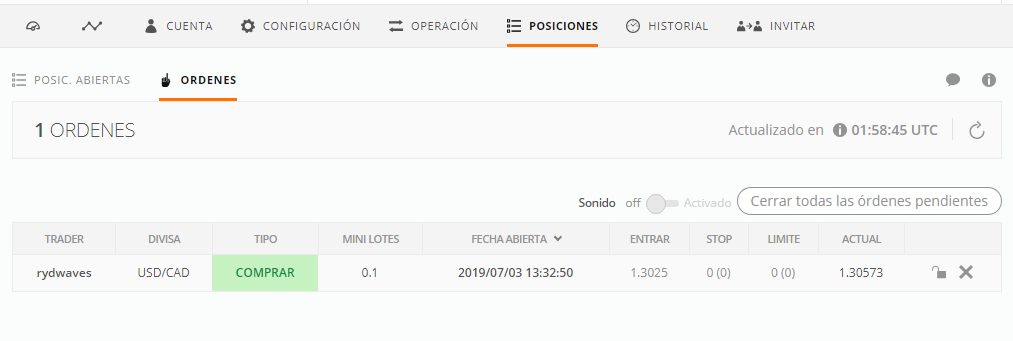
Las órdenes pendientes son órdenes que se ejecutarán automáticamente cuando se alcanzan ciertos niveles de precios. Aquí puedes ver si hay alguno y cuáles son los parámetros. Como antes, también en esta sección es posible clasificarlos de acuerdo con el valor de cada columna, tanto en sentido ascendente como descendente.
Aquí también, en cuanto a la sección de órdenes abiertas, puede cerrar todas las órdenes pendientes haciendo clic en el botón en la parte superior derecha “Cerrar todas las órdenes pendientes”, o actuar sobre la transacción individual haciendo clic en el candado o “X”, la operación y la lógica son las mismas que las descritas anteriormente, unas líneas más arriba.
Dentro de estas dos macro áreas, posiciones abiertas y órdenes, encontrará la palanca Sonido Activado – off. Esta función activa o desactiva las notificaciones acústicas que se activan cuando algo en la sección cambia, porque se añaden nuevas operaciones a las listas.
Historico de Mi cuenta
Vayamos a la última pestaña de este capítulo dedicado a “Mi cuenta” de ZuluTrade, una de las más interesantes, la pestaña Historial.
Esta pestaña está dividida en varias subsecciones: Historial, Historial de operaciones, Registro de pedidos cancelados. Con esta sección puede hacer un seguimiento y analizar el progreso histórico de su cuenta.
Historial
Esta sección contiene un gráfico y una lista de operaciones. El gráfico de la sección Historial es totalmente personalizable.
Puede decidir los intervalos de tiempo a analizar, si todos los datos disponibles o sólo el último año hasta el último día. Haciendo clic en el símbolo del calendario y seleccionando la fecha de inicio y fin, también puede ver un período preciso.
En el menú desplegable a la derecha sobre el gráfico, puede ver el progreso de los datos de toda la cuenta haciendo clic en Beneficio generl, o cambiar a un gráfico de histograma para ver las ganancias o pérdidas de cada operador que ha operado en su cuenta.
Al marcar el nombre del trader individual en la lista desplegable, usted puede personalizar su análisis para un solo proveedor de señal o para varios Traders, dependiendo del tipo de análisis que desee realizar. Al seleccionar a los traders de esta manera, usted tendrá una representación gráfica del desempeño, no por histograma sino por línea de capital, mucho más representativa de la tendencia histórica de sus operaciones.
También tiene la opción de seleccionar la opción “Proveedores de activos” para ver sólo el rendimiento de los traders que ha replicado en su cuenta.
Luego, al usar el menú desplegable Moneda, que se encuentra aún más a la derecha, puede limitar aún más los datos de análisis, pidiéndole al sistema que muestre solo los datos relacionados con uno o más pares de divisas específicos.
Debajo de la gráfica de la izquierda hay tres botones. Analicemos los dos primeros:
- Beneficio en pips;
- Ganancia en (USD, EUR – la moneda que ha elegido para su cuenta).
Seleccionando uno de estos dos botones podrá ver la evolución de los beneficios de su cuenta, en euros o en pips, y actuando en la lista desplegable anterior podrá decidir si desea ver estos valores directamente como un total en su cuenta, o como una contribución de los distintos operadores representados por su línea de renta variable.
Al seleccionar la ganancia en pips y un solo trader podemos ver un detalle interesante.
La gráfica muestra dos líneas, una azul y una naranja. La línea azul representa las pips ganadas o pérdidas de las operaciones de los comerciantes, la naranja, en cambio, es la línea de seguimiento, las pips ganadas o perdidas por usted en su cuenta. La diferencia puede depender del deslizamiento o de muchos otros factores, como veremos más adelante.
En cualquier caso, saber cómo ver estos datos es muy importante.
Si pulsa el botón mensual, el rendimiento de la cuenta o de los operadores individuales se agrupa mensualmente y se identifica mediante un histograma. Dos maneras muy interesantes de analizar datos igualmente interesantes.
Debajo de la tabla de Renta variable, encontrará la lista de operaciones realizadas en su cuenta, agrupadas por todos los Proveedores de Señal, o divididas por cada uno de ellos. Hacer clic en la pestaña de un operador específico equivale a marcarla como antes en el menú desplegable del Moderador.
Finalmente, como puede ver, existe la posibilidad de descargar datos históricos en formato Excel.
Jose Roberto conoce el mundo de los mercados financieros y de los brokers online desde años y actualmente comparte su conocimiento con muchos portales de financia online. Se dedica a la bolsa y al trading online desde 2019, y está especializado en escribir artículos sobre instrumentos financieros y brokers online. Ha escrito numerosos textos dedicados al mundo de los mercados financieros y las criptomonedas.